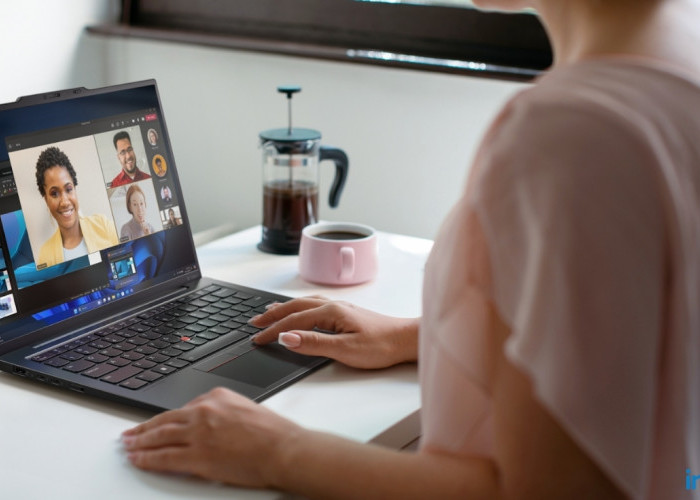Cara Mengatasi Touchpad Laptop Asus Yang Tidak Berfungsi, Coba Cara Ini Langsung Berhasil!
Cara Mengatasi Touchpad Laptop Asus Yang Tidak Berfungsi, Coba Cara Ini Langsung Berhasil!-Capture-radarcirebon.com
RADARCIREBON.COM- Kejadian seperti ada masalah pada Touhpad laptop asus seringkali menjadi hambatan yang menjadikan pekerjaan kita terhambat apalagi jikalau berada dalam situasi tidak ada mouse laptop.
Mengapa hampir kebanyakan pengguna laptop terutama laptop asus lebih sering menggunakan Touchpad dibandingkan Mouse? Itu karena kebanyakan dari mereka menganggap menggunakan Touchpad lebih simple dan praktis serta mengurangi beban bawaan jika memasukkan laptop kemudia ditambah dengan mouse.
Alat Mouse hanya digunakan ketika bermain game atau mengerjakan projek yang memang mengharuskan penggunanya memakai mouse. Namun, untuk soal browsing atau mengetik, kebanyakan orang memang lebih suka meggunakan Touchpad.
Bagi kalian yang mengalami kendala dalam penggunaan Touchpad Laptop yang tidak berfungsi, kami ada informasi untuk membantu kalian. Berikut adalah beberapa cara untuk mengatasi touchpad laptop Asus yang tidak berfungsi. Yuk, simak informasinya berikut ini.
BACA JUGA:Cara Dapat Saldo DANA Gratis, Cair Rp700 Ribu, Mudah dan Tak Perlu Undang Teman
Penyebab Touchpad Laptop ASUS Tidak Berfungsi
Sebelum ke permasalahan utama, kita harus mengetahui terlebih dahulu mengenai faktor atau penyebab dari mengapa Touchpad laptop tidak berfungsi saat digunakan.
Tujuannya adalah agar anda dapat mencegah hal-hal tersebut kedepannya, sehingga laptop anda bisa lebih awet dan tahan lama. Biasanya, hal yang dapat membuat touchpad laptop ASUS tidak berfungsi adalah kesalahan pada sistem maupun kelalaian pengguna.
Misalnya pada kejadian Touchpad laptop bisa saja terkunci secara tidak sengaja pada sistem semenjak ada Windows Update yang biasa menimbulkan masalah. Kalau begitu, anda dapat mematikan update Windows agar hal serupa tidak terjadi lagi.
BACA JUGA:Sejarah Lato-lato di Indonesia dan Cara Penulisannya yang Benar Bukan Latto-latto Menurut Narabahasa
Faktor lainnya adalah pemakaian pengguna. Jari-jari pengguna yang kotor setelah makan atau memegang sesuatu dapat menjadi salah satu human error yang menyebabkan Touchpad laptop keset atau mulanya kasar kemudian tidak bisa berfungsi. Jangan biasakan makan depan laptop yang bisa membuat laptop kotor karena remah-remah ataupun menggunakan touchpad dengan jari tangan yang kotor
Namun jangan khawatir, berikut adalah beberapa cara yang bisa anda lakukan ketika Touchpad laptop anda bermasalah.
1. Cara Mengaktifkan Touchpad Laptop ASUS Nonaktifkan Tablet Input Service
Dikutip dari situs maketecheasier, fitur Tablet Input Service yang ada di laptop bisa mengganggu performa touchpad. Oleh karena itu, kamu dapat menonaktifkannya agar touchpad laptop asus bisa berfungsi kembali. Begini langkah-langkahnya.
- Tekan Windows + R dalam waktu bersamaan.
- Ketik Services.msc lalu klik OK
- Klik kanan pengaturan "Tablet Input Service", pilih "Disable"
- Restart laptop, lalu cek apabila touchpad sudah berfungsi kembali atau tidak.
Cek Berita dan Artikel lainnya di Google News
Sumber: